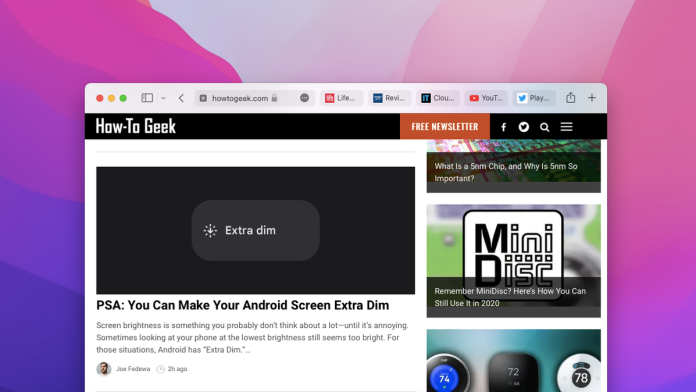Stanco del layout delle schede predefinito di Safari? Ecco come puoi passare a schede compatte in Safari sul tuo Mac per risparmiare spazio sullo schermo e dargli un aspetto più snello e snello.
A differenza di Google Chrome e Microsoft Edge, le schede di Safari vengono visualizzate per impostazione predefinita sotto la barra degli indirizzi, denominata layout “Separato”. Il passaggio al layout delle schede “Compatto” allinea la barra degli indirizzi con le schede per consentire più area per i siti web. Inoltre, vedrai solo la favicon insieme al dominio del sito web, non l’ URL completo della pagina . Quindi, ad esempio, non importa dove ti trovi sul nostro sito web, vedrai solo howtogeek.comnella barra degli indirizzi.
Come passare alle schede compatte in Safari su Mac
Dopo aver aggiornato Safari a Safari 15 o successivo sul tuo Mac, apri tutti i tuoi siti preferiti in diverse schede.
Fai clic sul menu “Safari” nell’angolo in alto a sinistra della barra dei menu
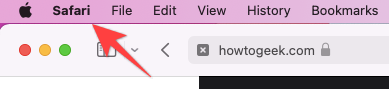
Seleziona “Preferenze” dal menu contestuale che si apre.
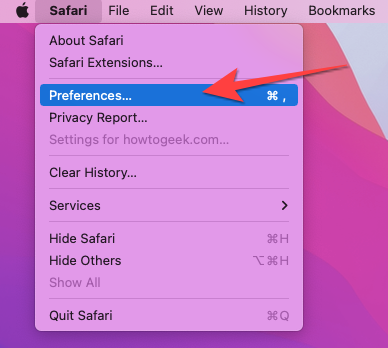
Seleziona “Schede” accanto alla sezione “Generale”.
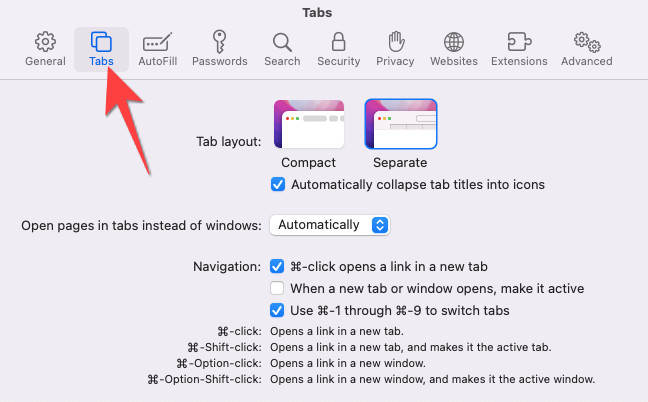
Quindi, seleziona l’opzione “Compatto”. La modifica verrà applicata immediatamente a tutte le schede aperte in Safari.
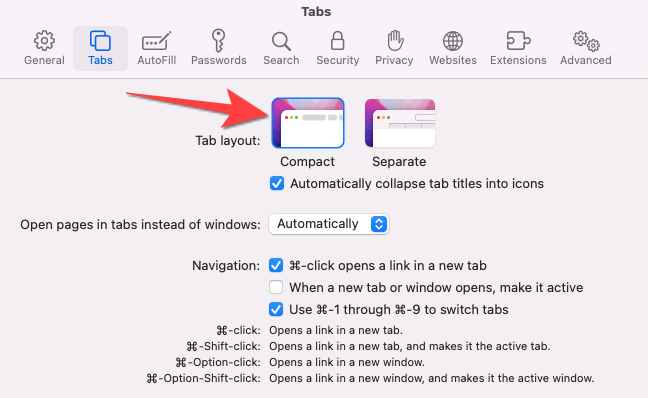
Deselezionando la casella “Comprimi automaticamente i titoli delle schede in icone” le schede verranno impilate quando ne hai troppe. Puoi anche utilizzare Comando+Tab per passare alla scheda successiva e Comando+Maiusc+Tab per passare alla scheda precedente, insieme a molte altre scorciatoie da tastiera di Safari .
Se cambi idea in seguito, puoi rivisitare la sezione “Schede” nelle Preferenze di Safari per passare al layout delle schede “Separati”.